标签:SSH 密钥登陆 xshell SecureCRT 张晨
前言:本文章纯博主手码,属于linux基础性的东西,闲来无视写了一篇。QQ:1445696451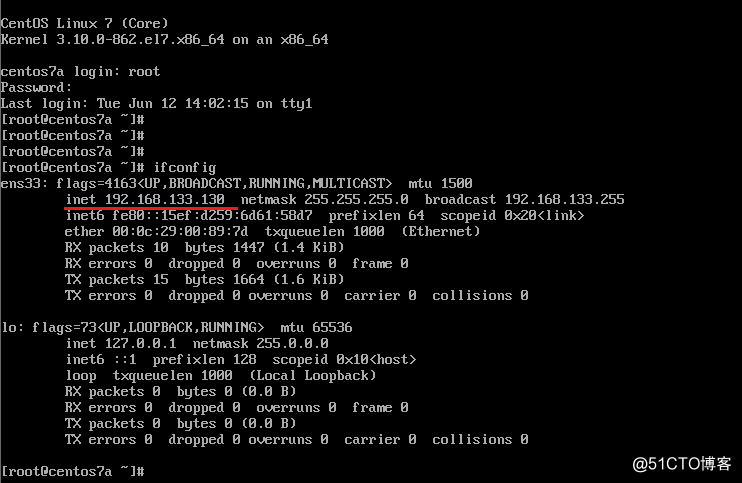
1、xshell用户和密码连接
新建一个会话,填写IP地址、选择使用SSH协议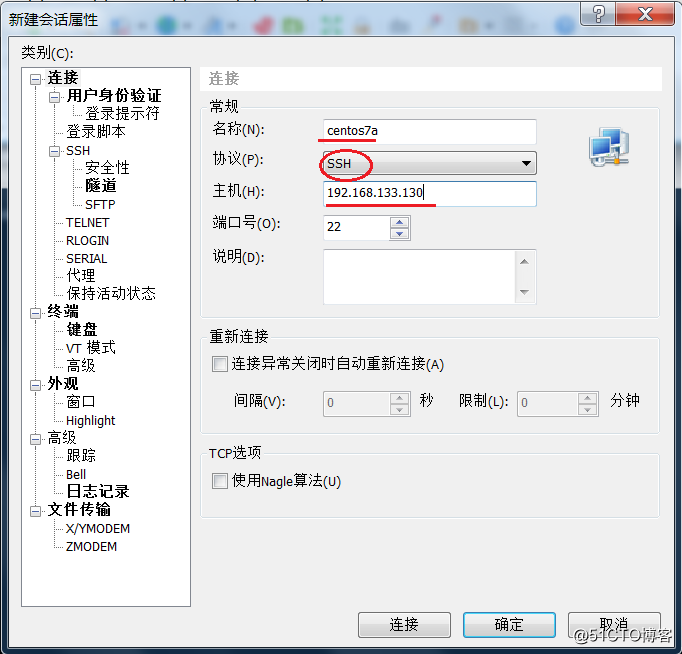
用户名root
输入密码后确定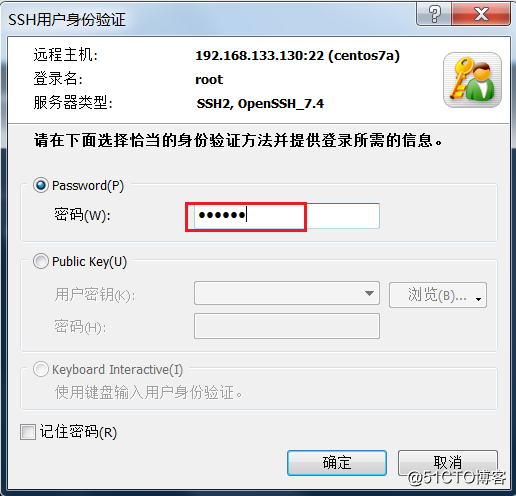
然后连接,可以看到连接上了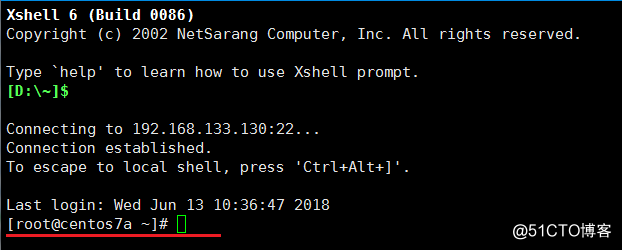
2、使用xshell创建密钥对
在工具栏选择新建密钥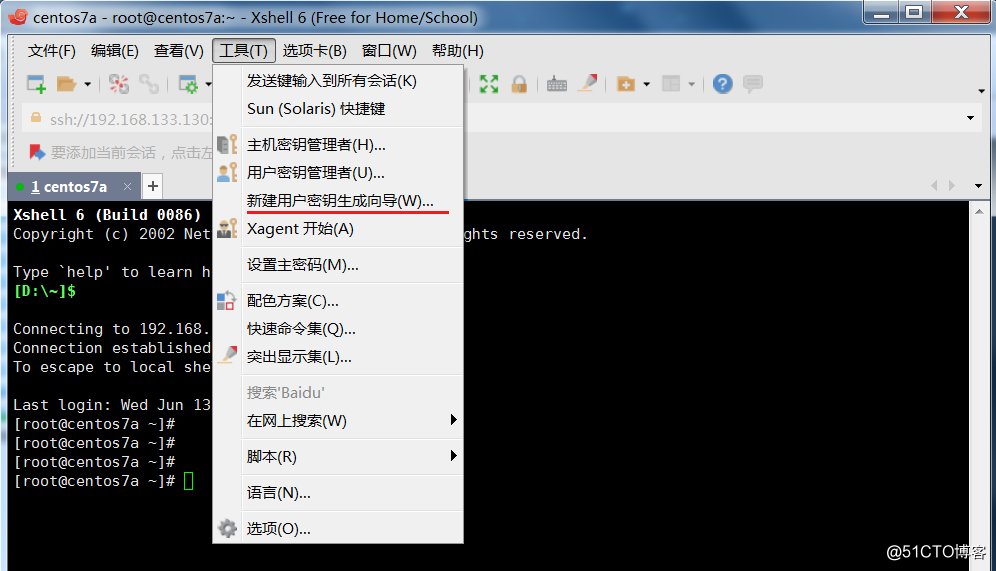
密钥类型选择RSA,长度随意(越长越安全)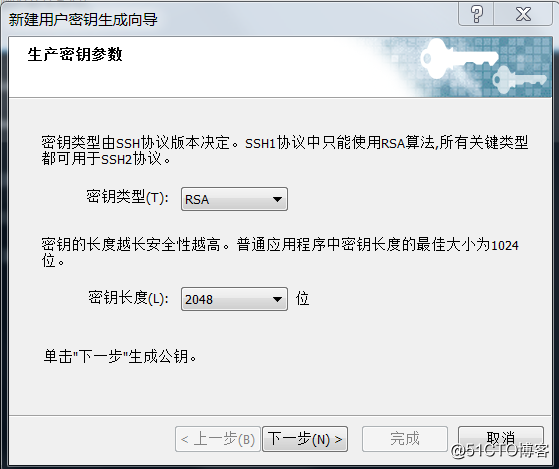
这里下一步继续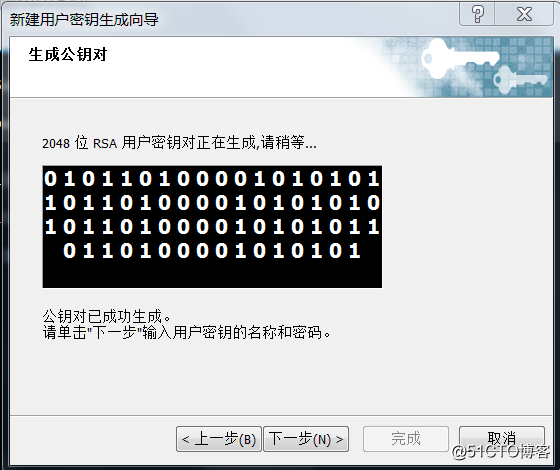
输入密钥名称,然后可以将密钥加密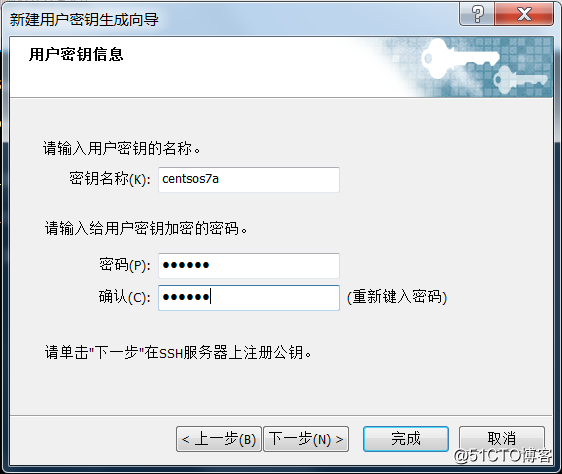
点击属性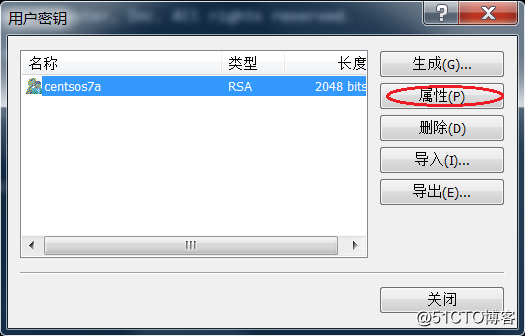
可以将公钥保存到文件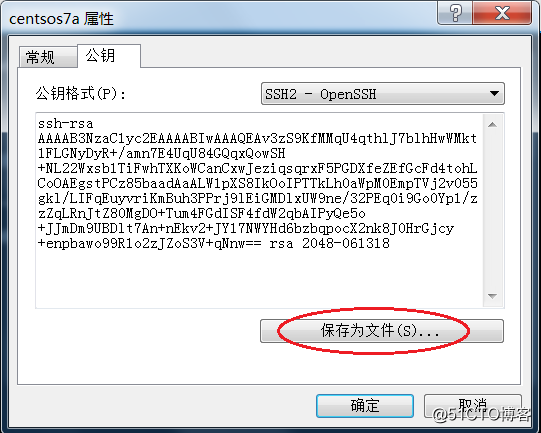
保存到了桌面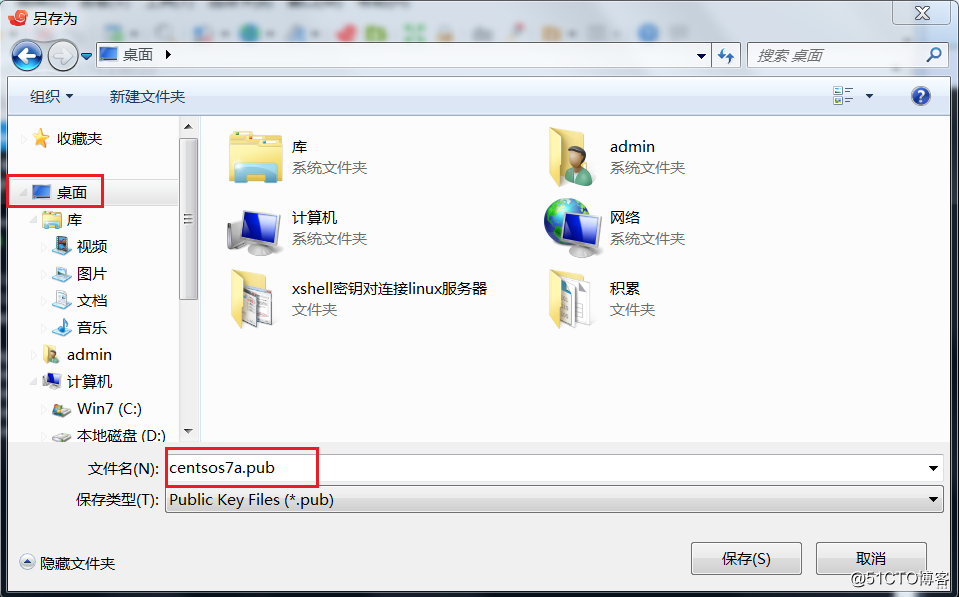
3、上传公钥到linux服务器并用密钥连接
点击红圈处的图标(相对于使用sftp 192.168.133.130)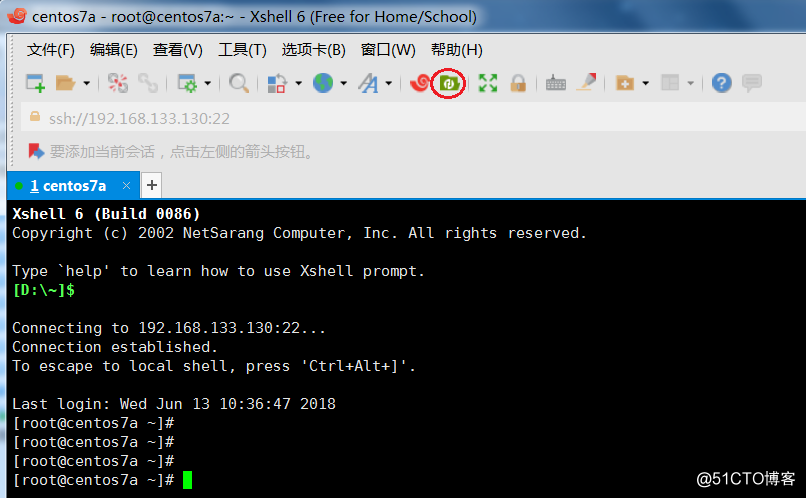
连接后会看到弹出一个窗口,上面实现当前本地工作目录为../session;linux服务器的工作目录为/root。(也就是说我们要进行的上传和下载操作,操作的对象是这两个目录中的内容)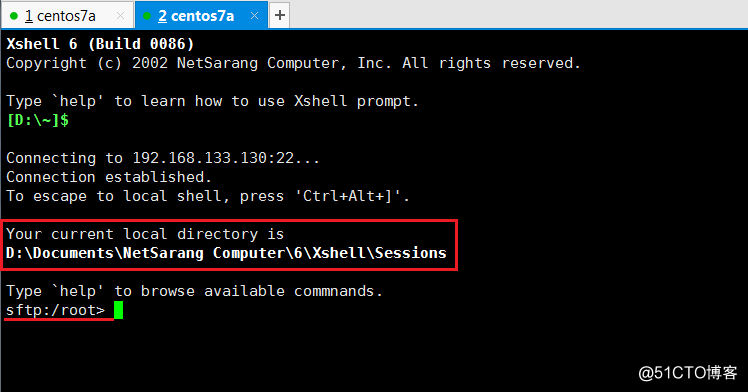
将保存到桌面的公钥文件移动到../session下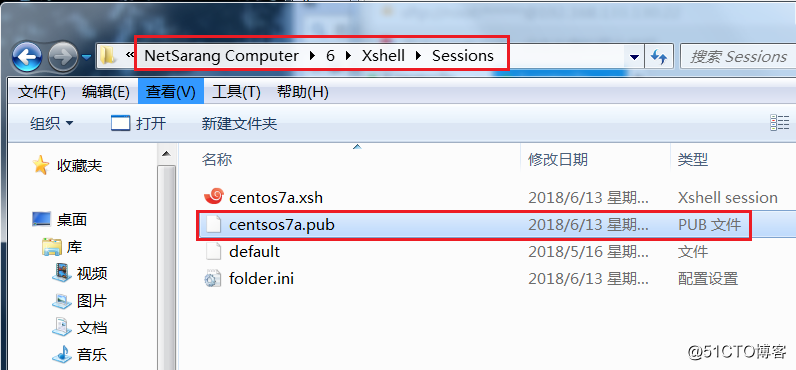
用put命令将公钥上传到linux服务器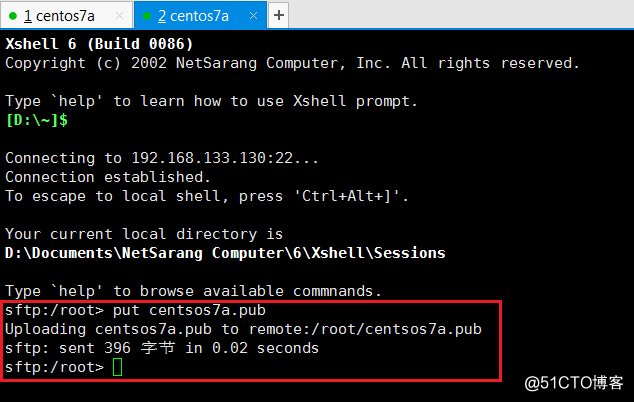
导入公钥到root的公钥文件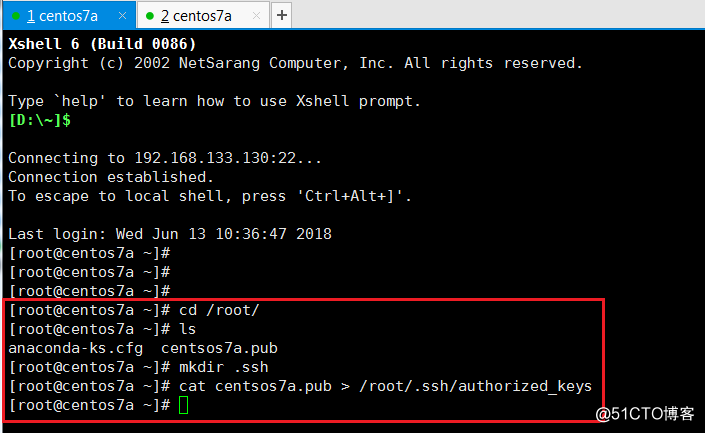
##注意:上一步操作解释;查看/etc/ssh/sshd_config可以看到ssh认证文件就是用户家目录下的.ssh/authorized_keys
编辑会话属性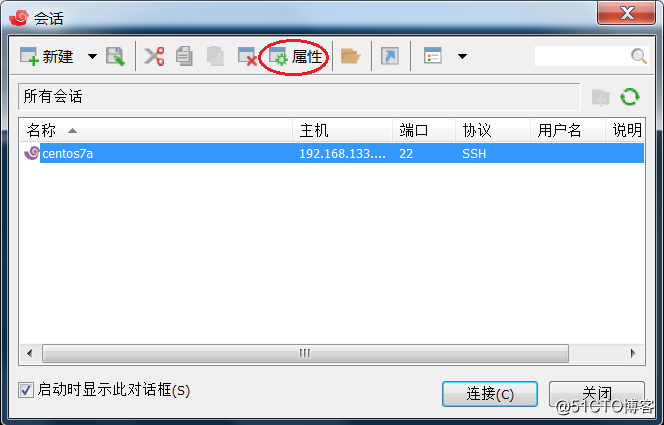
设置如下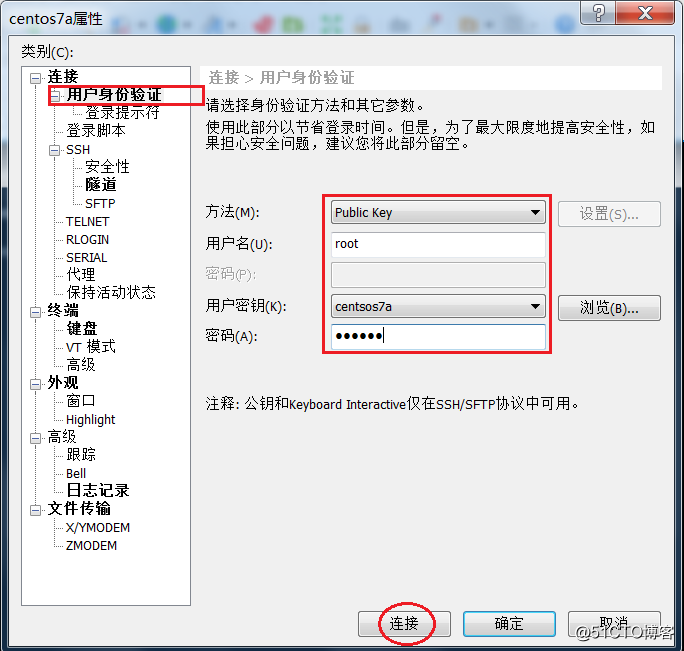
过程中无需再输入用户密码直接登陆了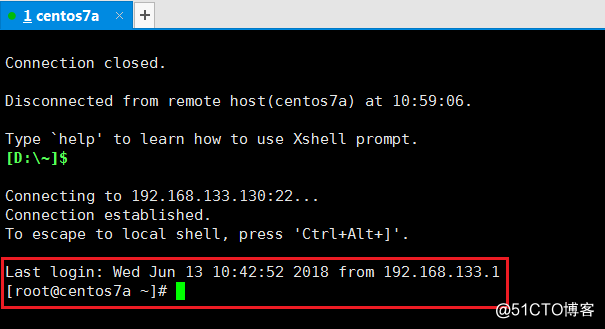
还可以将私钥导出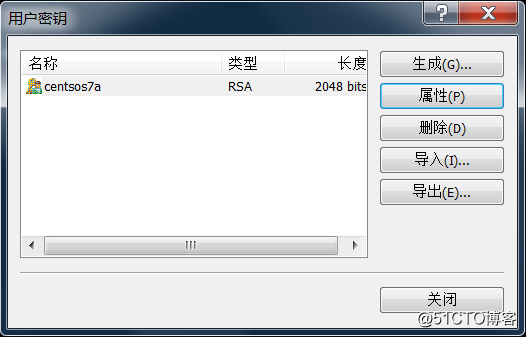
保存私钥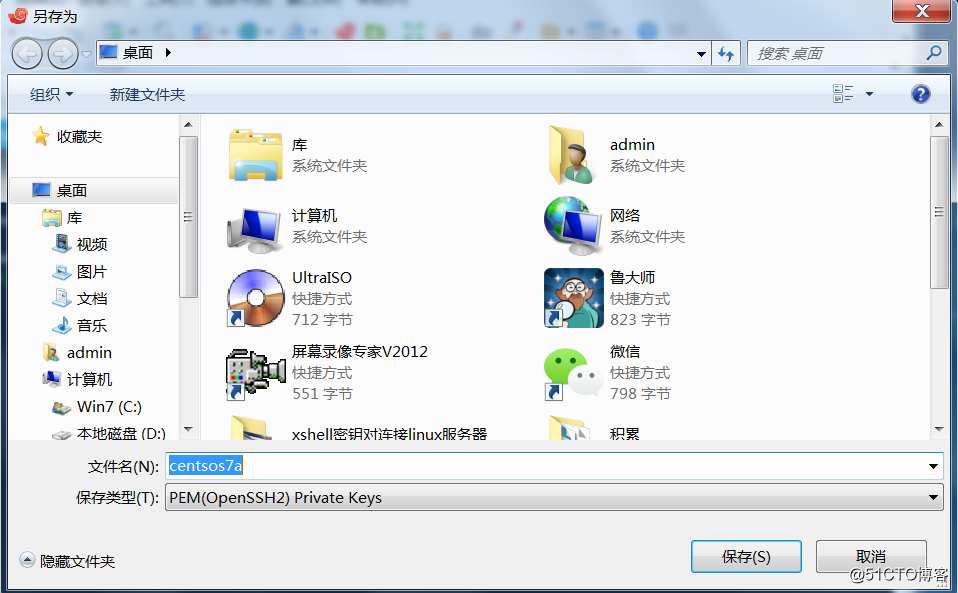
设置私钥密码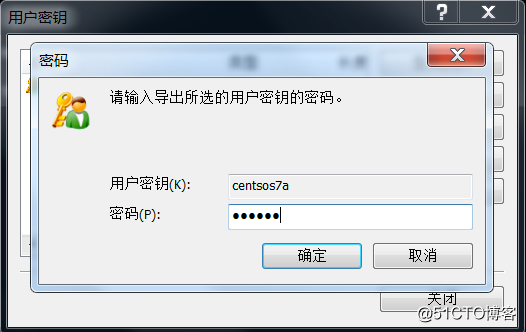
三、SecureCRT部分
1、用户密码验证
同样输入协议,地址等信息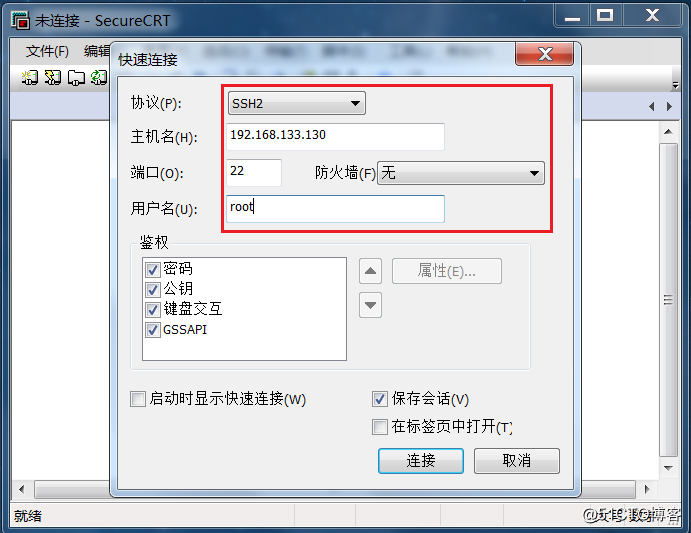
接受并保存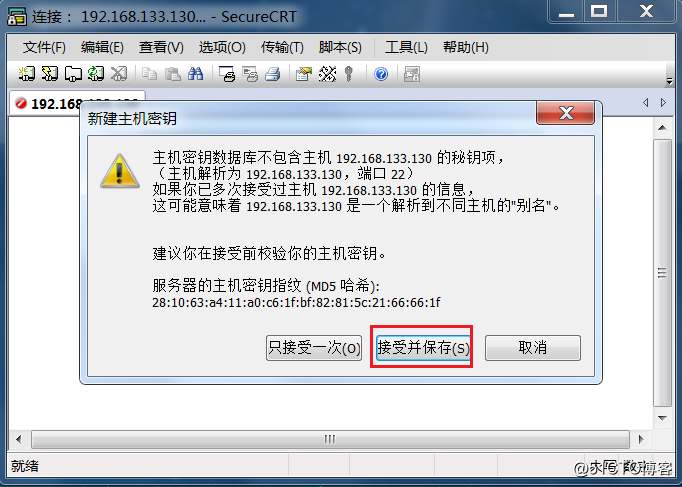
输入用户名和密码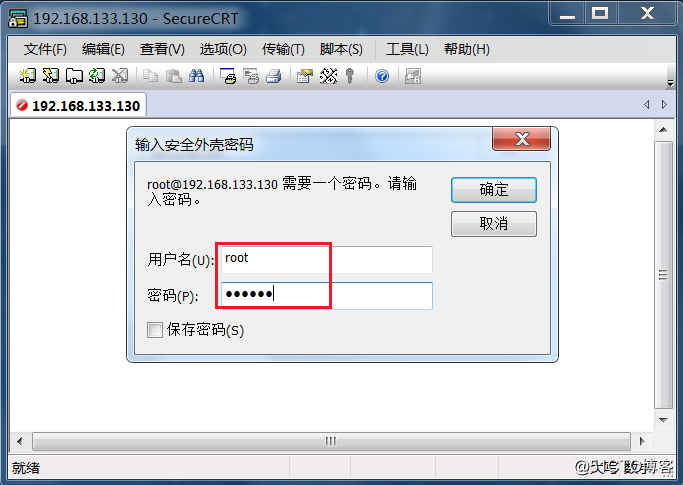
连接上了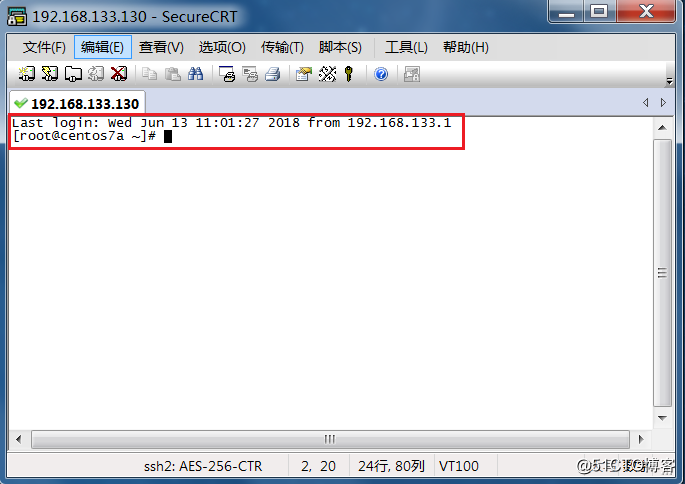
2、密钥对生成部分(截图如下,步骤不一一赘述了)
这里也是一样,点击工具-新建密钥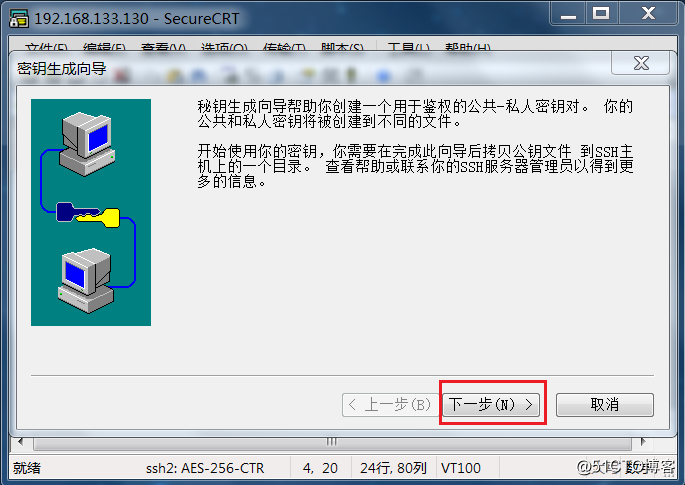
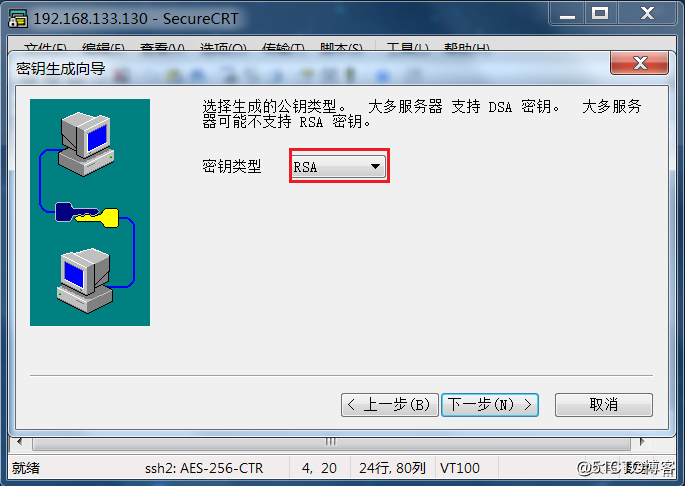
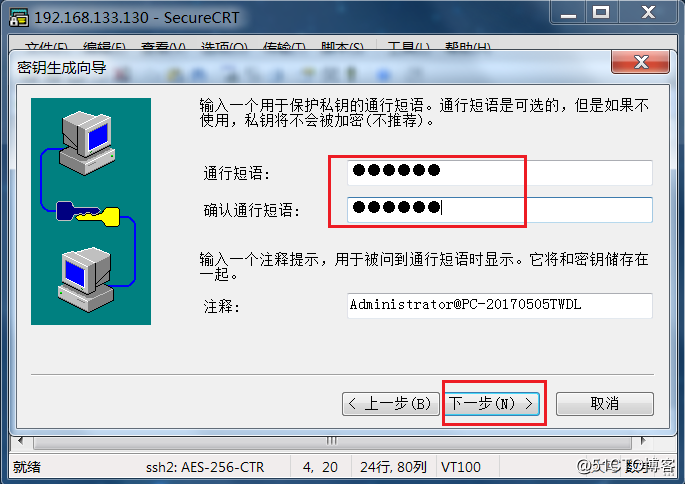
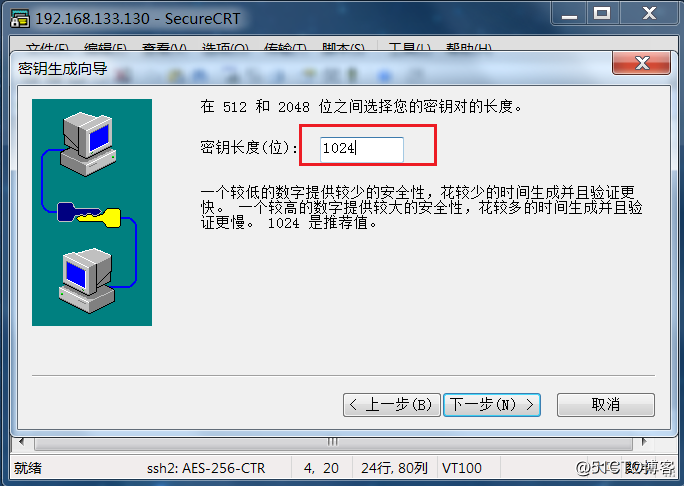
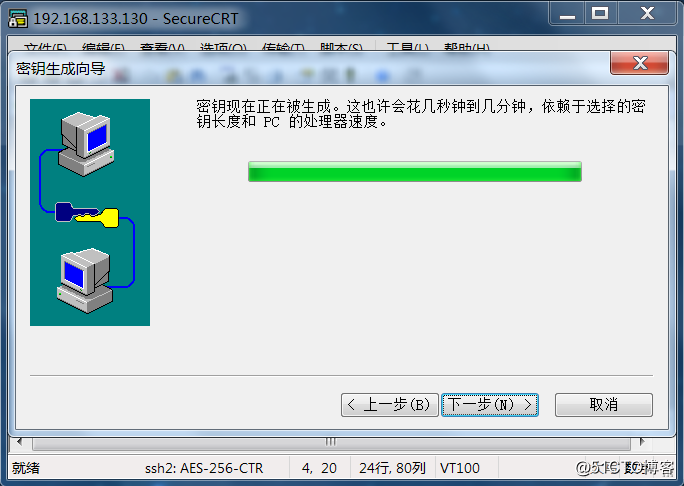
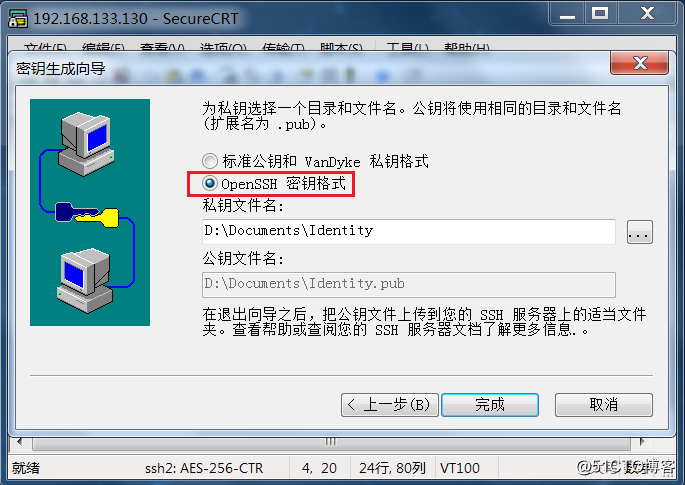
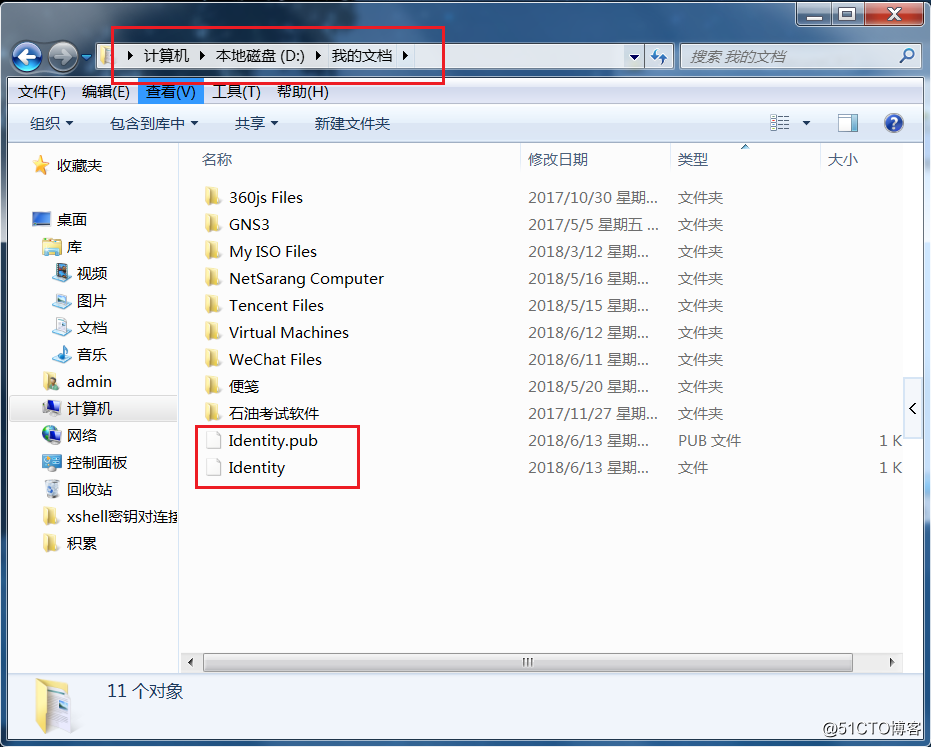
上传同样使用sftp即可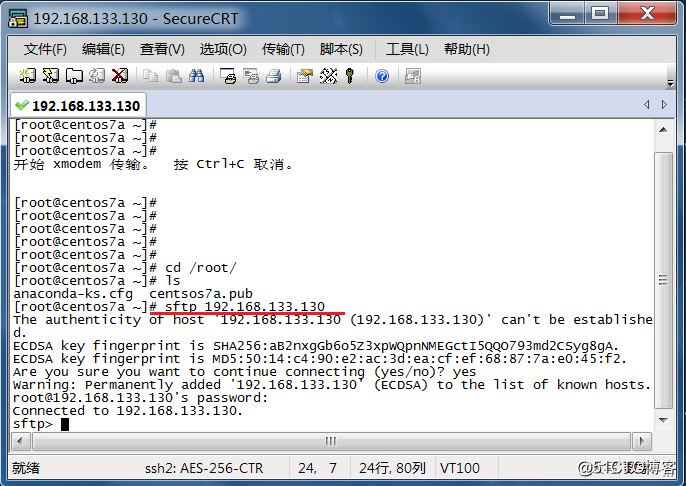
完成后即可使用密钥登陆
标签:SSH 密钥登陆 xshell SecureCRT 张晨
原文地址:http://blog.51cto.com/13434336/2128825